13 correzioni per la connessione Internet limitata
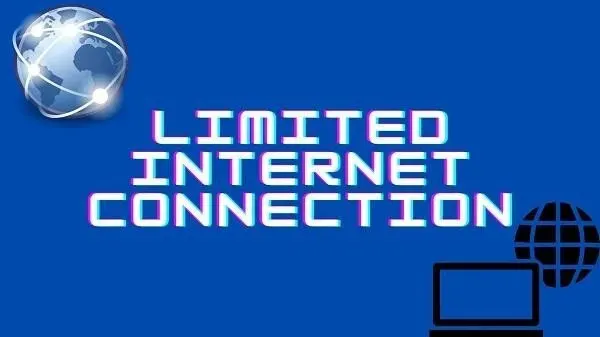
Hai mai affrontato la situazione in cui colleghi il tuo dispositivo a Internet ma non funziona? Questo accade in caso di connessione internet limitata. La connessione internet limitata parla praticamente da sé.
Questo di solito accade a causa di una cattiva connessione. In questo caso, non è possibile utilizzare Internet per visualizzare nulla. Ci sono molte ragioni per questo. I segnali potrebbero essere deboli o il tuo sistema potrebbe avere un bug a causa di un recente aggiornamento.
Qualunque sia la causa di tale problema, questo è scomodo per le persone che necessitano di una rete permanente. Durante la ricerca dei problemi, abbiamo trovato alcune soluzioni rapide che potrebbero risolverli.
Quindi, se stai cercando una soluzione rapida per una situazione come questa, tuffati direttamente nelle soluzioni.
Soluzioni per correggere l’accesso a Internet limitato
- Riavvia i tuoi dispositivi per connetterti a Internet
- Ripristina le impostazioni predefinite del router
- Dimentica la rete salvata
- Passa da rete pubblica a privata
- Ripristina le impostazioni TCP/IP
- Ripristina TCP con CMD
- Modificare l’indirizzo IP predefinito in un indirizzo manuale
- Disattiva le impostazioni della modalità di risparmio energetico dell’adattatore Wi-Fi.
- Ripristina i driver della scheda Wi-Fi
- Ripristina le impostazioni del BIOS
- Disattiva la condivisione di file o stampanti
- Modifica le impostazioni di trasferimento del buffer
- Esegui la risoluzione dei problemi per la rete Windows
1. Riavvia i dispositivi per connettersi a Internet.
Se il livello di connessione è basso, devi prima riavviare i dispositivi. Riavvia il computer e anche l’adattatore Wi-Fi. Ciò eliminerà eventuali problemi tecnici.
Quindi, per riavviare il modem o l’adattatore WiFi, segui queste istruzioni:
- Premi insieme i tasti Windows e X.
- Apparirà un elenco delle funzioni o dei programmi del sistema. Seleziona Gestione dispositivi da esso.
- Quindi vai all’opzione “Scheda di rete”. Espandilo e fai clic con il pulsante destro del mouse su Dispositivo di rete. Questo dovrebbe essere quello che stai attualmente utilizzando.
- Selezionare l’opzione Disabilita dal menu contestuale.
- Riaccendi il dispositivo di rete dopo averlo spento.
Il tuo modem o adattatore Wi-Fi dovrebbe riavviarsi e connettersi con un’elevata connettività. In caso contrario, dovresti provare gli altri metodi indicati di seguito.
2. Ripristina le impostazioni predefinite del router
A volte la configurazione del tuo router diventa incompatibile con il tuo PC. La ragione di ciò potrebbe essere un aggiornamento recente o un problema tecnico. Per questo motivo, potresti ricevere un messaggio sulla connessione Internet limitata.
Per ovviare a questo, prova a ripristinare le impostazioni predefinite del router. Per reimpostare il router, segui le istruzioni nel manuale del router. O puoi:
- Tieni premuto il pulsante di ripristino nascosto sul router.
- Attendi circa 15 secondi affinché il router si spenga e si riaccenda.
Prova a connetterti di nuovo a Internet. Questa volta, non dovresti più affrontare il problema della connessione bassa.
3. Dimentica la rete salvata
A volte l’eliminazione e quindi l’aggiunta di una rete salvata aiuta. Quindi, puoi provare a risolvere il problema di dimenticare la rete Wi-Fi salvata seguendo questi passaggi:
- Selezionare l’icona Wi-Fi sulla barra delle applicazioni. Fai clic sinistro su di esso una volta. Questo aprirà la barra delle applicazioni.
- Fare clic con il pulsante destro del mouse su una rete wireless attiva (o connessa). Seleziona Dimentica dall’opzione.
- Nella parte inferiore della barra delle applicazioni Wi-Fi, fai clic sul pulsante Wi-Fi. Questo è quello che si illumina di blu. Puoi anche selezionare Aereo accanto ad esso.
- Riattivalo facendo nuovamente clic su di esso. Questo aggiornerà il Wi-Fi. Vedrai di nuovo la rete dimenticata nel tuo elenco di connessioni.
- Vai avanti e selezionalo. E fai clic su Connetti.
- Una volta fatto ciò, chiederà di nuovo la password. Quindi, forniscilo.
Dopo aver inserito la password, il computer si ricollegherà alla rete. Windows salverà questa rete. Questo metodo ha funzionato per gli utenti Windows. Questo dovrebbe risolvere il tuo problema di connessione.
4. Passare da rete pubblica a privata
La tua rete domestica è generalmente contrassegnata come pubblica. Modificandolo in Privato, puoi risolvere il problema di connessione bassa. Per fare ciò, segui queste istruzioni:
- Selezionare l’icona della connessione Wi-Fi sulla barra delle applicazioni.
- Fai clic sulla rete Wi-Fi a cui stai connettendo il tuo dispositivo. Apparirà un sottomenu. Seleziona l’opzione “Proprietà” al suo interno.
- Attiva o disattiva il dispositivo di scorrimento per “Rendi questo PC rilevabile”. Se non è disponibile, vedrai un’opzione Profilo di rete.
- Ci saranno opzioni pubbliche e private. Scegli un altro. Come, ad esempio, scegli Pubblico o viceversa.
- Se utilizzi finestre meno recenti, digita “Gruppo Home” nella barra di ricerca di Windows.
- Selezionare l’opzione Gruppo Home, quindi selezionare l’opzione Modifica percorso di rete.
- Selezionare Sì per modificare la rete in una rete privata.
- Ora vai sulla barra delle applicazioni e fai clic con il pulsante destro del mouse sull’icona Wi-Fi.
- Dalle opzioni disponibili, seleziona “Apri Centro connessioni di rete e condivisione”.
Assicurarsi che la rete specificata sia passata a una rete privata. In tal caso, chiudi la finestra e controlla se Internet funziona.
5. Ripristinare le impostazioni TCP/IP
Il protocollo TCP/IP aiuta a stabilire la comunicazione tra dispositivi che utilizzano Internet. Questo è il protocollo più comune per l’accesso a Internet per i dispositivi.
Il ripristino di TCP/IP funziona se la connessione limitata è dovuta a un problema di indirizzo IP. Puoi ripristinare le impostazioni di rete procedendo come segue:
- Avvia la barra di ricerca nel menu Start premendo i tasti Windows e S.
- Nella barra di ricerca, digita “Prompt dei comandi” e premi Invio.
- Fai clic con il pulsante destro del mouse sul risultato “Prompt dei comandi”. Seleziona “Esegui come amministratore” dal menu contestuale.
Amministratore: si aprirà una finestra del prompt dei comandi. Digita i seguenti comandi nel campo di immissione e premi il tasto Invio dopo ciascuno di essi:
netsh winsock reset catalog
netsh int ipv4 reset reset.log
Non appena si preme il tasto Invio, lo stack TCP/IP e le voci WINSOCK verranno reimpostate sui valori predefiniti.
Dopo aver completato i passaggi precedenti, salva le modifiche riavviando il computer. Connettiti a Internet per verificare se il problema esiste.
6. Reimpostare TCP con vari comandi CMD
Poiché TCP stabilisce la comunicazione tra i dispositivi, il ripristino potrebbe funzionare. Segui queste istruzioni per reimpostare la connessione TCP:
- Fai clic con il pulsante destro del mouse su Prompt dei comandi cercando nella barra di ricerca del menu Start.
- Seleziona l’opzione “Esegui come amministratore”.
- Per ripristinare le impostazioni, dovrai disabilitare alcune funzioni. Immettere i seguenti comandi in una finestra del prompt dei comandi:
netsh int tcp set heuristics disabled
netsh int tcp set global autotuninglevel=disabled
netsh int tcp set global rss=enabled
- Per assicurarti di aver disabilitato le funzionalità, digita questo comando:
- netsh int tcp mostra globale
- Puoi anche usare Windows Powershell per questo.
Esci dalla finestra del prompt dei comandi e riavvia il computer. Una volta abilitato, connettiti nuovamente a Internet e verifica se il problema persiste.
7. Modificare l’indirizzo IP predefinito in Indirizzo manuale
È possibile impostare l’indirizzo IP manualmente per risolvere questo problema. Ma tieni presente che i numeri di indirizzo predefiniti di seguito potrebbero non funzionare per te.
Devi definire il tuo indirizzo IP manuale in base al gateway predefinito.
Per scoprire il gateway predefinito:
- Apri il menu Start e cerca “Prompt dei comandi” nella barra di ricerca.
- Fare clic su Prompt dei comandi. Digitare
ipconfignel campo e premere il tasto Invio. - Troverai il tuo indirizzo IP predefinito elencato come “Gateway predefinito”.
Ora per cambiare l’indirizzo IP:
- Sulla barra delle applicazioni selezionare l’icona di rete. Seleziona la tua rete dal menu e seleziona “Modifica impostazioni adattatore”.
- Trova la tua connessione di rete. Fare clic con il pulsante destro del mouse e verrà visualizzato un menu contestuale. Seleziona Proprietà da esso.
- Ora seleziona Protocollo Internet versione 4 (TCP/IPv4) e seleziona Proprietà.
- Fare clic su “Usa il seguente indirizzo IP” e reimpostare quanto segue come:
Maschera di sottorete: 255.255.255.0
Indirizzo IP: 192.168.1.25
Gateway predefinito: 192.168.1.1
Per salvare le modifiche, fare clic su OK e chiudere la finestra.
8. Disattivare le impostazioni della modalità di risparmio energetico dell’adattatore Wi-Fi.
I dispositivi di tecnologia avanzata hanno una modalità di risparmio energetico. Windows 10 ha anche una funzione che spegne i dispositivi quando non sono in uso per risparmiare la durata della batteria.
Quindi, se riscontri problemi di connessione, è probabile che il tuo adattatore Wi-Fi sia disabilitato. Per riattivarlo, puoi disattivare la modalità di risparmio energetico. Puoi seguire questi passaggi per disabilitarlo:
- Apri l’applicazione di avvio premendo i tasti Windows e R.
- Nel campo vuoto “Esegui”, digitare ”
ncpa.cpl“e premere il tasto Invio.
- Lo schermo mostrerà tutti gli adattatori presenti sul tuo computer. Individua l’adattatore Wi-Fi nell’elenco e fai clic destro su di esso.
- Si aprirà un piccolo menu contestuale. Seleziona Proprietà dalle opzioni.
- Individua e fai clic sul pulsante Personalizza nella finestra Proprietà.
- Vengono visualizzate le proprietà dell’hardware Wi-Fi. Nella sua finestra, vai alla scheda “Risparmio energetico”.
- Individua l’impostazione “Consenti al computer di spegnere il dispositivo per risparmiare energia”. Deseleziona la casella accanto a questa opzione per disabilitarla.
- Premere il pulsante “OK” e quindi il pulsante “Esci” per salvare le impostazioni prima di uscire.
Assicurati di riavviare il computer e quindi di connetterti a Internet per verificare se questo metodo ha funzionato.
9. Ripristina i driver dell’adattatore Wi-Fi.
Tutto ciò che riguarda il Wi-Fi dovrebbe essere pronto per risolvere il problema di connessione. Quindi, puoi iniziare aggiornando o ripristinando i driver della tua scheda Wi-Fi:
- Avviare l’applicazione di avvio premendo i tasti Windows e R. Digita ”
devmgmt.msc” nella casella di avvio e premi il tasto Invio. Si aprirà il gestore dispositivi.
- Trova l’opzione “Schede di rete” e aprila.
- Ora fai clic con il pulsante destro del mouse sull’hardware wireless Wi-Fi e seleziona l’opzione Aggiorna driver.
- Apparirà una finestra di dialogo che ti chiederà il metodo che vuoi usare. Selezionare la prima opzione, che consente la ricerca automatica del software del driver aggiornato. Puoi anche aggiornare i driver dal sito Web ufficiale del produttore.
- Riavvia il sistema dopo aver aggiornato il driver. Una volta abilitato, connettiti a Internet per testare la tua connessione.
- Se i passaggi precedenti non sono stati d’aiuto, vai su Gestione dispositivi e fai clic con il pulsante destro del mouse sull’hardware wireless.
- Seleziona l’opzione “Rimuovi dispositivo” dal menu contestuale.
- Riavvia nuovamente il computer dopo averlo disinstallato.
Quando il computer si accende, installerà i driver necessari. Attendere il completamento del processo. Connettiti a Internet per testare la tua connessione.
10. Ripristina le impostazioni del BIOS
L’adattatore di rete integrato può essere configurato tramite il BIOS. Alcuni utenti affermano di aver risolto il problema di scarsa connettività ripristinando il BIOS. Per ripristinarlo, attenersi alla seguente procedura:
- Vai al menu di avvio e cerca “Ripristino”.
- Seleziona Riavvia ora dall’opzione.
- Attendere il riavvio del sistema. Dopo il riavvio, seleziona l’opzione Risoluzione dei problemi.
- Vai alla versione avanzata.
- Seleziona le impostazioni del firmware UEFI.
- Fare clic sul pulsante Ricarica.
- Tenere premuto il tasto F10 finché non si accede all’utilità di configurazione del BIOS.
- Per caricare le impostazioni predefinite di fabbrica, premere il tasto F9.
- Evidenziare il pulsante OK e quindi premere il tasto Invio per confermare le modifiche.
- Premere il tasto F10 per salvare le modifiche e uscire dal programma di installazione del BIOS.
Il computer si accenderà, lo collegherà a Internet e verificherà se il problema persiste.
11. Disabilitare la condivisione di file o stampanti
La condivisione di file o stampanti utilizza i dati per una connessione wireless. Ciò potrebbe interrompere la connessione a Internet. Di conseguenza, potresti riscontrare una connettività limitata.
Per evitare questo problema, puoi disabilitare queste impostazioni:
- Aprire l’applicazione Esegui premendo i tasti Windows e R.
- Nel campo vuoto della finestra di dialogo, digitare ”
ncpa.cpl“e premere il tasto Invio. - Apparirà una finestra con tutti gli adattatori di connessione di rete. Individua l’adattatore Wi-Fi e fai clic con il pulsante destro del mouse.
- Selezionare l’opzione Proprietà dal menu a discesa.
- Nella finestra Proprietà, deseleziona le seguenti opzioni:
Utilità di pianificazione dei pacchetti QoS
Condivisione di file e stampanti su reti Microsoft
- Per salvare le modifiche, fare clic sul pulsante OK e quindi su Esci.
Riavvia il computer e riconnettiti a Internet. Controlla se questi passaggi hanno risolto il problema o meno.
12. Modificare le impostazioni di trasferimento del buffer
Alcuni utenti sono stati aiutati modificando al massimo il valore dei buffer di trasferimento. Quindi, puoi provare a farlo e, se non funziona, puoi ripristinare le impostazioni in qualsiasi momento. Per modificare queste impostazioni, procedi nel seguente modo:
- Apri l’applicazione di avvio sul tuo computer premendo i tasti Windows e R.
- Nel campo vuoto della finestra di avvio, inserisci ”
devmgmt.msc“. Premi il tasto Invio. - Seleziona “Schede di rete” e apri “Proprietà” facendo clic con il pulsante destro del mouse sull’hardware wireless.
- Apri la scheda “Avanzate” nelle proprietà e trova l’opzione “Ottieni buffer”.
- Una volta trovata l’opzione Ricevi buffer, aumenta il suo valore fino al punto più alto. Puoi farlo utilizzando l’opzione sul lato destro dello schermo.
- Fai lo stesso con l’opzione “Trasferisci buffer”.
- Per salvare le modifiche, selezionare OK e quindi fare clic su Esci.
Collega il tuo dispositivo a Internet per verificare se il problema persiste.
13. Eseguire la risoluzione dei problemi di rete di Windows
Esiste uno strumento di risoluzione dei problemi di rete per problemi di connessione comuni. È possibile seguire questi passaggi per risolvere l’errore:
- Vai alla barra di ricerca nel menu Start e cerca Risoluzione dei problemi.
- Seleziona l’opzione Risoluzione dei problemi che appare come risultato. Successivamente, passa allo strumento di risoluzione dei problemi avanzato.
- Ora seleziona l’opzione Scheda di rete e seleziona Esegui lo strumento di risoluzione dei problemi.
- Seguire le istruzioni che appaiono sullo schermo.
Una volta risolto l’errore, riconnettiti a Internet. Controlla se ha funzionato o meno.
Conclusione
Quasi tutte le possibili soluzioni per una connessione Internet limitata sono state trattate in questo articolo. Se li hai provati tutti e ancora non riesci a capire il problema, è il momento di cercare un aiuto professionale.
Il tuo provider di servizi Internet (ISP) potrebbe causare il problema. Può anche essere una connessione via cavo Ethernet. Quindi assicurati di controllare il cavo di rete e le risorse di rete. Il problema non è correlato al firewall, quindi non è necessario verificarlo.
Ma prima, prova a scoprire quale dispositivo sta causando il problema. Collegalo a un altro dispositivo per scoprire se è il tuo router. Se funziona correttamente, il problema è del computer o del telefono cellulare.
Puoi anche prendere in prestito un hotspot da altri e collegarlo al tuo PC o telefono cellulare. Se non riesce a connettersi o mostra un livello di connessione basso, dovresti portare il tuo dispositivo in un centro di assistenza.
FAQ
Come risolvere la connessione Internet limitata?
Esistono varie soluzioni per risolvere il problema della connessione Internet limitata. Puoi iniziare disinstallando app di terze parti e riavviando i dispositivi. Se non funziona, prova a ripristinare le impostazioni di rete predefinite.
Perché la mia connessione Internet è indicata come limitata?
Una connessione limitata può essere il risultato di diversi problemi. Potresti avere una connessione scadente o il tuo computer potrebbe non essere in grado di riconoscere l’indirizzo IP assegnatogli. Inoltre, a volte il problema risiede nelle impostazioni del router Wi-Fi.
Come posso risolvere i problemi relativi a una connessione Internet limitata?
Per risolvere i problemi relativi a una connessione limitata, apri la barra di ricerca dal menu Start. Trova Trobloeshoot e selezionalo quando appare nei risultati. Apri l’opzione Scheda di rete e seleziona Esegui lo strumento di risoluzione dei problemi. Apparirà una riga di istruzioni per risolvere l’errore indicato. Segui le istruzioni per trovarlo e risolverlo.
Come posso limitare la velocità di Internet per determinati dispositivi connessi al mio Wi-Fi?
Con le impostazioni avanzate del router, puoi limitare la velocità di determinati dispositivi. Per semplificare il processo, puoi anche installare app di terze parti. Tali applicazioni ti consentono di controllare il limite di velocità del tuo Wi-Fi.



Lascia un commento